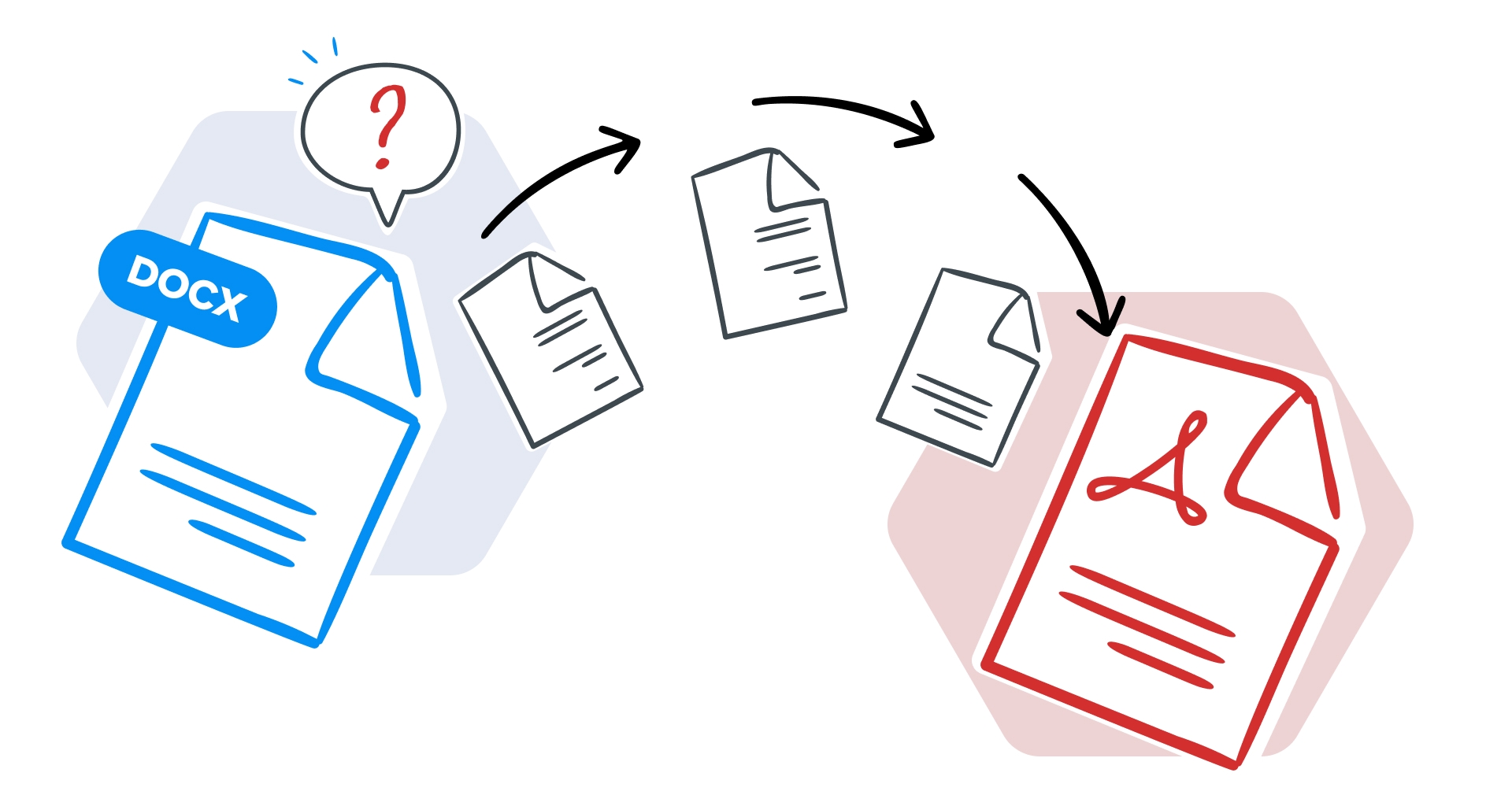Mientras trabajas en un proyecto, recibes un archivo DOCX de un compañero de equipo o de clase. Ahora, necesitas enviárselo a tu tutor o empleador, pero quieres asegurarte de que el formato se mantiene intacto.
O puede que hayas descargado tu currículum o informe como documento de Word y necesites un documento más profesional y fácil de compartir. Ahí es donde resulta útil convertir archivos DOCX al formato de documento portátil inventado por Adobe.
Pero, ¿y si no tienes instalado Microsoft Office?
Le mostraremos varias formas de convertir a formato PDF, entre ellas herramientas gratuitas en línea soluciones de escritorio y aplicaciones para móviles.
¿Por qué convertir archivos DOCX a PDF?
Los archivos de Microsoft Word son excelentes para editar y dar formato. Pero cuando llega el momento de compartir el documento, hay que asegurarse de que tenga un aspecto coherente.
Convierta su documento Word a formato PDF para comprobar estas ventajas:
Convierte tus archivos Word en archivos PDF en cuestión de segundos: facilitan el almacenamiento, la compartición, la impresión y la protección. Además, no tendrás problemas de compatibilidad, ya que los PDF funcionan a la perfección en distintos dispositivos y sistemas operativos.
Conserve el formato y el diseño diga adiós a las fuentes cambiantes, las imágenes mal colocadas o los diseños rotos. Los archivos PDF conservan todos los estilos de formato, incluidos los tipos de letra, el interlineado, los números de página y las sangrías, lo que garantiza un aspecto coherente y profesional.
Haz cambios de última hora antes de finalizar algunas herramientas de conversión de Word a PDF le permiten revisar su archivo antes de la conversión.
Mayor seguridad: Los PDF permiten proteger con contraseña y restringir la edición para mantener la información confidencial a salvo de accesos no autorizados.
Menor tamaño de archivo a diferencia de un archivo doc, un documento PDF se puede comprimirse sin perder calidad por lo que es más fácil de almacenar, compartir y subir a Internet.
Conversores gratuitos de DOCX a PDF
Existen múltiples formas de convertir archivos a PDF. El método más sencillo es a través de Microsoft Word, que permite guardar documentos como PDF en unos pocos clics.
Sin embargo, ésta no siempre es la opción más económica, sobre todo si no tiene instalado Microsoft Office.
Afortunadamente, existen alternativas gratuitas:
MobiPDF una herramienta sencilla pero potente diseñada para convertir DOCX en PDF de forma rápida y eficaz (¿hemos mencionado que también tiene un conversor en línea gratuito?).
Adobe Acrobat: ampliamente utilizado con opciones gratuitas y de pago para convertir archivos Word.
Google Drive: cargue su archivo DOCX y descárguelo como PDF.
Canva: importa archivos doc y expórtalos como PDF. Canva es una gran opción para documentos con elementos visuales ricos.
Páginas: La aplicación Pages de Apple permite exportar archivos de Microsoft Word como PDF.
Conversores en línea sitios web como Smallpdf, Sejda PDF y PDF2Go también ofrecen herramientas gratuitas.
Cómo convertir un DOCX a PDF con herramientas en línea
Si necesitas una forma rápida y sin complicaciones de convertir un archivo de Word a PDF, las herramientas en línea son sin duda convenientes. Con MobiPDF, puedes transformar fácilmente tu documento de Word en un PDF en línea, y aquí te explicamos cómo.
Guía paso a paso del conversor online MobiPDF
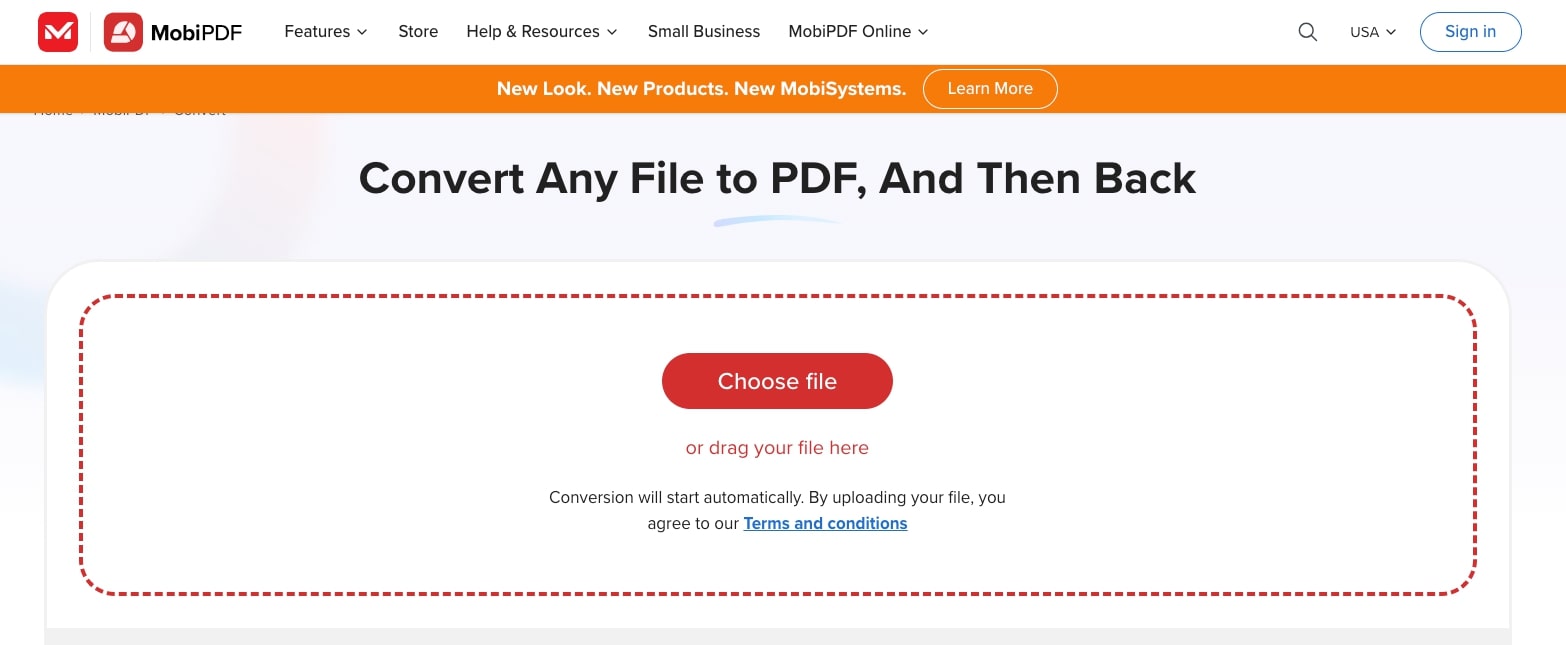
Arrastra y suelta tu archivo DOCX en el conversor, y el proceso comenzará automáticamente. La herramienta gratuita en línea de MobiPDF también admite conversiones entre archivos PDF, Word, PowerPoint y archivos de imagen.
Si estás cargar un archivo PDF puede seleccionar el formato de archivo al que desea convertirlo.
Una vez completado, simplemente haga clic en "Descargar" y guarde su archivo.
¿Por qué utilizar el conversor en línea de MobiPDF?
Los conversores en línea son ideales para conversiones de archivos rápidas y sobre la marcha, ya que:
No requieren instalación.
Son compatibles con Windows, macOS, Linux y dispositivos móviles.
El conversor en línea de MobiPDF conserva el formato, las imágenes y la claridad del texto.
Todos los archivos cargados se eliminan automáticamente del servidor de MobiPDF después de la descarga.
Tenga en cuenta que
Aunque los conversores en línea son prácticos, tienen algunas limitaciones:
Necesitarás una conexión estable.
Algunas herramientas gratuitas imponen límites al tamaño de los archivos o a las conversiones diarias.
Cómo convertir un DOCX a PDF utilizando software de escritorio
Si necesita convertir archivos doc a PDF con frecuencia, lo mejor es utilizar una herramienta de conversión de software de escritorio, ya que suele ofrecer una experiencia más fiable, segura y flexible.
En MobiDocsconvertir un documento de Word a formato PDF es rápido y sencillo.
Guía paso a paso para convertir con MobiDocs
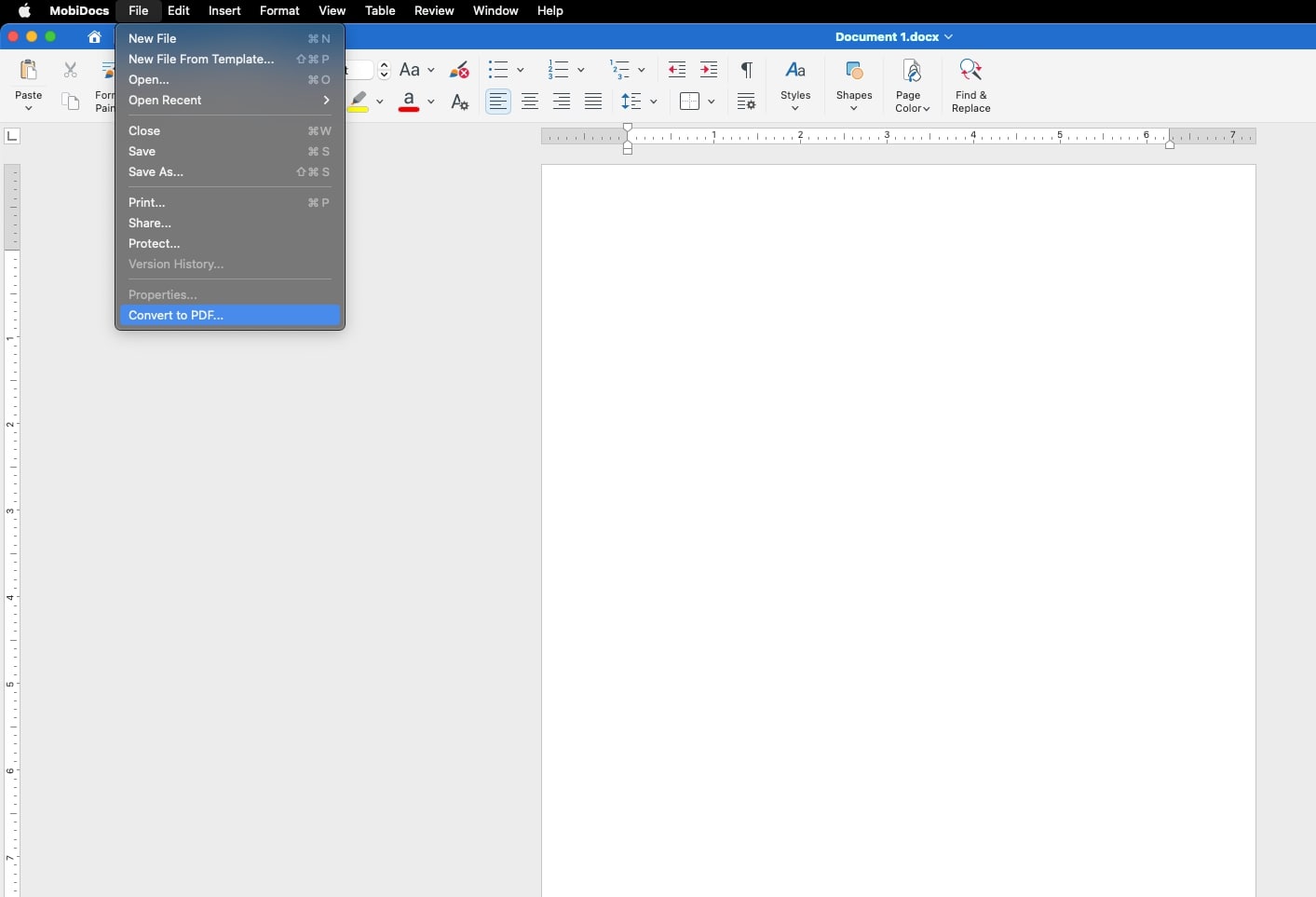
Abra su archivo DOCX en MobiDocs.
Ve a la pestaña Archivo y selecciona Convertir a PDF.
Asigne un nombre al archivo, elija dónde guardarlo y pulse Convertir.
¿Por qué convertir tus archivos con MobiDocs?
Un software de escritorio como MobiDocs ofrece varias ventajas sobre las herramientas en línea:
Convierte archivos en cualquier momento, incluso sin Wi-Fi.
Garantiza que el diseño, las fuentes y la estructura del documento permanezcan intactos.
Transforme varios archivos de Microsoft Word a PDF a la vez.
Compatibilidad con una gama más amplia de formatos de archivo, además de DOCX y PDF.
Tecnología OCR para convertir documentos escaneados en texto editable.
Aspectos a tener en cuenta
Aunque las soluciones de escritorio ofrecen más control y fiabilidad, ten en cuenta que tendrás que instalarlas en tu dispositivo, lo que podría ser un inconveniente si tienes poco espacio de almacenamiento.
Convertir DOCX a PDF en dispositivos móviles
¿Necesita convertir un archivo DOCX sobre la marcha? Las aplicaciones móviles facilitan la conversión de documentos Word a PDF directamente desde tu smartphone o tableta.
Ya sea con MobiDocs, Adobe Acrobat o Microsoft Word, puedes convertir archivos rápidamente sin necesidad de un ordenador.
Cómo convertir con la aplicación MobiDocs
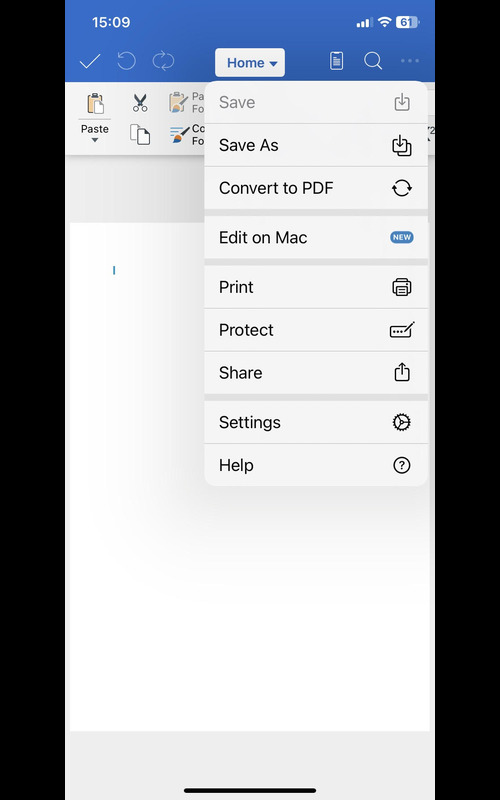
A continuación te explicamos cómo transformar tus archivos con la aplicación MobiDocs:
Descarga y abre MobiDocs en tu móvil.
Abre tu archivo DOCX dentro de la app.
Toca los tres puntos del menú superior derecho y selecciona "Convertir a PDF"
Guarda o comparte tu PDF convertido directamente desde tu teléfono.
¿Por qué convertir tus archivos con MobiDocs?
Utilizar un conversor de PDF para móvil tiene varias ventajas:
Convierte documentos en cualquier momento y lugar.
Realiza conversiones de documentos sin necesidad de un ordenador.
Empezar sin necesidad de suscripción.
Ten en cuenta que
Aunque las aplicaciones móviles son rápidas y cómodas, tienen algunas limitaciones. Por ejemplo, algunos conversores móviles tienen menos opciones en comparación con las soluciones de escritorio.
Consejos para convertir DOCX a PDF con eficacia
Para garantizar una conversión fluida y sin complicaciones, tenga en cuenta estos cuatro consejos:
Elija la herramienta adecuadasi necesita convertir rápidamente un solo archivo, una herramienta en línea es la mejor opción. Para conversiones masivas o un control avanzado del formato, las soluciones de escritorio son más eficaces.
Compruebe el formatoalgunos conversores pueden alterar las fuentes, el espaciado o las fotos. Revise siempre el PDF convertido para asegurarse de que tiene el aspecto esperado. Si no es así, elija otro software que conserve mejor el formato original del documento.
Reducir el tamaño del archivolos PDF de gran tamaño pueden ser difíciles de enviar o almacenar. Tras la conversión, utilice una herramienta de compresión para reducir el tamaño del archivo manteniendo la calidad.
Tenga en cuenta la seguridadsi maneja documentos confidenciales, elija un conversor que ofrezca encriptaciónprotección por contraseña o edición restringida.
Conclusión
Convierta archivos DOCX a PDF para garantizar la coherencia del formato, la seguridad y la facilidad para compartirlos en distintos dispositivos. Tanto si necesita una conversión rápida en línea, una solución de escritorio fiable o una opción adaptada a dispositivos móviles, existen herramientas que se adaptan a cualquier flujo de trabajo, siempre que sepa por dónde empezar a buscar.
Si trabajas a menudo con archivos PDF y necesitas conversiones de alta calidad, seguras y eficientes, MobiPDF te ofrece una forma sencilla de convertir, editar y gestionar tus documentos gestionar tus documentos.
Pruebe MobiPDF hoy mismo para simplificar sus conversiones de archivos